


/中文/

/中文/

/中文/

/中文/

/中文/

/中文/

/中文/

/中文/

/中文/

/中文/
简单好用的多功能视频下载器,3D Youtube Downloader免费版可以帮助用户快速下载Youtube和其他热门视频站的所有视频,是非常给力的YouTube下载工具,3D Youtube Downloader免费版支持简单模式、转换模式和高级模式三种不同的工作模式,用户可以根据需要随意选择!
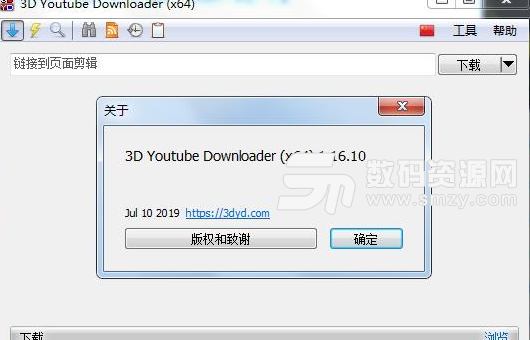
1、手动选择质量的可能性
2、将下载的剪辑转换为各种视频和音频格式
3、支持各种网站,包括Vimeo,Liveleak,Dailymotion等
4、支持Youtube 自适应流
5、支持Youtube和Dailymotion提要(播放列表,频道等)
6、字幕支持 Youtube和Dailymotion
7、在程序中搜索Youtube
8、支持Youtube和Dailymotion上的3D视频
9、快速处理(使用文件的多部分下载和页面的HTTP压缩)
10、多语言支持
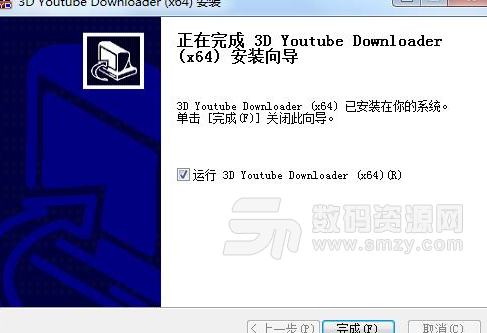
1、使用最近的一个URL
通过单击它出现弹出菜单与最近使用的URL。只有在分析成功完成后,才会在分析后立即添加URL。
这里的每个项目都包含剪辑URL,分析它的日期(方括号中)和剪辑标题。
可以在“ 公共选项”组中设置最近的最大URL数。如果number设置为零,则隐藏工具栏按钮。
2、工具栏
前三个按钮代表三种程序工作模式。始终检查当前工作模式的按钮。
在Youtube上搜索
在程序中的Youtube上执行搜索。然后可以选择下载搜索结果中的剪辑。
关于搜索窗口使用情况,您可以在主题搜索和供稿中阅读。
使用来自网站Feed的网址
从站点源中检索剪辑列表。支持的Feed:
现场 支持的Feed类型
的Youtube 播放列表,频道,用户上传
位DailyMotion 播放列表,频道,用户上传,竞赛,群组
关于供稿窗口使用情况,您可以在主题搜索和供稿中阅读。
3、使用剪贴板中的URL
将剪贴板中的URL粘贴到URL编辑框,然后执行当前工作模式的操作。因此,只需单击一下即可在简单模式下使用此按钮启动下载。
在转换模式下,它将通过剪贴板中的URL执行剪辑的转码。在高级模式下,它将执行剪辑分析,即将在质量组合框中显示可用的质量,但不会开始实际下载。
即使程序当前没有运行,也可以通过一次单击执行这些操作。有关详细信息,请参阅任务栏任务主题。
语言
用户界面语言列表。
翻译由爱好者提供和维护。可以在此处找到贡献者列表和参与翻译的方式。
4、剪辑信息区域
剪辑信息区域是URL编辑框下方的区域。默认情况下,它包含左侧部分的文本剪辑信息和右侧的缩略图。
文本剪辑信息包括剪辑标题和空白行,后跟剪辑说明。单击时文本变为可选,因此您可以滚动或复制部分文本。
文本剪辑信息和缩略图之间有一个分割器。当鼠标指针悬停在它上面时它变得可见。
分离器可用于调整这些元件的相应尺寸。将拆分器移动到左侧窗口以完全隐藏文本。要完全隐藏缩略图,请转到程序选项并取消Show thumbnails选中复选框。
剪辑持续时间显示在缩略图的右下角。缩略图可以保存在磁盘上 - 右键单击它并选择Save as...
如果隐藏缩略图(使用程序选项或精简视图),它将根本不加载(这也会加快分析速度)。
5、进度条
当下载不在进行时,这里显示目标目录和(如果已知)文件名。
Bar有两种显示下载进度的方法。可以在下载选项组中找到更多信息以及控制方法。
通过点击Browse链接可以选择文件目的地。在简单和转换模式下,文件名自动设置为剪辑标题,因此您只能选择目标目录。在分析后的高级模式下,您还可以指定输出文件名。
下载后出现Open链接,打开相关程序(例如视频播放器)中的下载文件。
通过进度条上下文菜单也可以使用这两个项目。其他项目Open Containing Folder在包含下载文件的目录中打开Windows资源管理器并选择此文件。
上下文菜单还包含子菜单Recent Files。对于最近下载的文件,显示文件路径和原始URL。如果磁盘上没有剪辑,则禁用项目。否则点击它打开相关程序中的文件。
可以在“ 公共选项”组中设置最近的最大文件数。如果此数字设置为零,则隐藏子菜单。


 猫抓浏览器下载插件免费版(网盘视频解析下载工具) v1.0下载工具
/ 76K
猫抓浏览器下载插件免费版(网盘视频解析下载工具) v1.0下载工具
/ 76K
 觅知网vip素材解析工具免费版下载工具
/ 488K
觅知网vip素材解析工具免费版下载工具
/ 488K
 迅雷去限制版(资源无下载限制) vip版下载工具
/ 88M
迅雷去限制版(资源无下载限制) vip版下载工具
/ 88M
 MS摩声音乐在线下载客户端(支持ape音乐格式) 免费版下载工具
/ 31M
MS摩声音乐在线下载客户端(支持ape音乐格式) 免费版下载工具
/ 31M
 Hello Minecraft Launcher(我的世界启动器)v3.3.172下载工具
/ 2M
Hello Minecraft Launcher(我的世界启动器)v3.3.172下载工具
/ 2M
 屏蔽迅雷版权限制.bat(解除迅雷敏感资源提示) 最新版下载工具
/ 2K
屏蔽迅雷版权限制.bat(解除迅雷敏感资源提示) 最新版下载工具
/ 2K
 magnetic电脑版(磁力链接搜索工具) v1.2 免费版下载工具
/ 806K
magnetic电脑版(磁力链接搜索工具) v1.2 免费版下载工具
/ 806K
 微博视频下载助手免费版下载工具
/ 707K
微博视频下载助手免费版下载工具
/ 707K
 uTorrent优化配置版(附添加tracker使用教程) v2.21下载工具
/ 4M
uTorrent优化配置版(附添加tracker使用教程) v2.21下载工具
/ 4M
 抖音直播采集最新版(抖音视频解析下载工具) 吾爱版下载工具
/ 2M
抖音直播采集最新版(抖音视频解析下载工具) 吾爱版下载工具
/ 2M
 猫抓浏览器下载插件免费版(网盘视频解析下载工具) v1.0下载工具
/ 76K
猫抓浏览器下载插件免费版(网盘视频解析下载工具) v1.0下载工具
/ 76K
 觅知网vip素材解析工具免费版下载工具
/ 488K
觅知网vip素材解析工具免费版下载工具
/ 488K
 迅雷去限制版(资源无下载限制) vip版下载工具
/ 88M
迅雷去限制版(资源无下载限制) vip版下载工具
/ 88M
 圣墟sodu电子书(圣墟笔趣阁) 免费版下载工具
/ 8M
圣墟sodu电子书(圣墟笔趣阁) 免费版下载工具
/ 8M
 MS摩声音乐在线下载客户端(支持ape音乐格式) 免费版下载工具
/ 31M
MS摩声音乐在线下载客户端(支持ape音乐格式) 免费版下载工具
/ 31M
 Hello Minecraft Launcher(我的世界启动器)v3.3.172下载工具
/ 2M
Hello Minecraft Launcher(我的世界启动器)v3.3.172下载工具
/ 2M
 屏蔽迅雷版权限制.bat(解除迅雷敏感资源提示) 最新版下载工具
/ 2K
屏蔽迅雷版权限制.bat(解除迅雷敏感资源提示) 最新版下载工具
/ 2K
 magnetic电脑版(磁力链接搜索工具) v1.2 免费版下载工具
/ 806K
magnetic电脑版(磁力链接搜索工具) v1.2 免费版下载工具
/ 806K
 微博视频下载助手免费版下载工具
/ 707K
微博视频下载助手免费版下载工具
/ 707K
 uTorrent优化配置版(附添加tracker使用教程) v2.21下载工具
/ 4M
uTorrent优化配置版(附添加tracker使用教程) v2.21下载工具
/ 4M